
Mục lục:
- Tác giả John Day [email protected].
- Public 2024-01-30 13:36.
- Sửa đổi lần cuối 2025-01-23 15:15.


Tôi sẽ chỉ cho bạn cách kết nối một đơn vị GPS OEM có thể tùy chỉnh cao. Đây là những thiết bị tuyệt vời có thể được nhúng vào hầu hết mọi thứ. Xây dựng một hệ thống tùy chỉnh hoàn chỉnh là rất nhiều công việc. Nó thường yêu cầu kiến thức cụ thể về một số thành phần. Ngay cả sau khi học xong mỗi thành phần, vẫn cần một khoảng thời gian đáng kể để ghép mọi thứ lại với nhau. Lần đầu tiên tôi cân nhắc việc cố gắng xây dựng bộ thu GPS của riêng mình, nhưng sau khi xem một bài báo về lý thuyết GPS và GLONASS, tôi đã quyết định chống lại nỗ lực vì có lẽ sẽ mất nửa năm. vào các dự án tùy chỉnh của chúng tôi (tôi sử dụng chúng trong chế tạo người máy) hoặc chỉ cần tìm hiểu thêm, có rất nhiều lựa chọn đơn vị GPS OEM. OEM có nghĩa là nó được kết hợp với các dự án khác và không đi kèm với màn hình, vỏ, hoặc bất kỳ tính năng bổ sung nào. Điều tuyệt vời về phần lớn các thiết bị này là chúng cực kỳ linh hoạt và dễ kết nối. Như thường lệ, tôi cũng cung cấp hướng dẫn này ở định dạng video: Tôi sẽ cố gắng hết sức để giải thích chi tiết từng phần khi chúng tôi tiếp tục..
Bước 1: Nguồn cung cấp cần thiết



1. Nguồn khoảng 5v (3 pin AA hoặc AAA mắc nối tiếp là 4,5V hoặc 9V với bộ điều chỉnh điện áp) 2. Nếu sử dụng bộ điều chỉnh điện áp 9V - 5v3. Đầu nối dây với pin 9v4. breadboard5. cổng nối tiếp nữ6. một số dây để gắn vào cổng nối tiếp7. mỏ hàn8. hàn Nếu bạn gặp khó khăn khi tìm cổng nối tiếp, bạn có thể tháo một thiết bị cũ. Tôi đã xé rời một bộ chuyển đổi máy ảnh kỹ thuật số cũ. Mô hình mà tôi sẽ trình bày cách kết nối và sử dụng là Garmin GPS15L. Tuy nhiên, những hướng dẫn này sẽ áp dụng khá tốt trên các kiểu máy khác nhau. Điều quan trọng khi chọn thiết bị OEM là phải chú ý đến định dạng đầu ra của thiết bị. GPS15L đầu ra dựa trên nối tiếp mức RS232 trong đó đơn vị Parallax Gps xuất ra ở mức TTL. Điều này có nghĩa là mô hình Thị sai sẽ không hoạt động theo cách mà chúng ta đang kết nối đơn vị này. Mức TTL thường được sử dụng cho giao tiếp mạch tích hợp. Vì vậy, đơn vị Parallax sẽ phù hợp hơn nếu bạn muốn nó kết nối ngay với bộ điều khiển vi mô chứ không phải với PC của bạn.
Bước 2: Gắn nó lên



Trên thực tế, kết nối đơn vị là khá đơn giản. Nếu bạn đang sử dụng bộ điều chỉnh điện áp, hãy đảm bảo kết nối đất với các cực âm của pin, cổng nối tiếp và GPS. Bạn có thể sử dụng bất kỳ loại nguồn điện nào bạn muốn miễn là bạn cung cấp nguồn điện đó trong phạm vi được cung cấp trong hướng dẫn sử dụng của nhà sản xuất. (GPS15L 3.3 - 5.4VDC) Cổng USB xuất ra bình thường 5.05V, nên đó cũng là một tùy chọn. Ban đầu đèn sợi quang bị hỏng lấy 3 pin AA. Một pin AA hoặc AAA là 1,5 volt. Đèn sợi quang có các pin mắc nối tiếp nên công suất thực tế là 3x1,5 = 4,5V. Ban đầu tôi sử dụng nguồn điện của đèn sợi quang được cắt ra và đặt trong hộp đựng Tupperware cùng với thiết bị GPS. Sự khác biệt duy nhất là không có bộ điều chỉnh điện áp. Tôi chỉ cần nối các mặt đất với nhau và trực tiếp hàn dây.
Bước 3: Thử nghiệm trên Linux



Quyền truy cập cổng kết nối Trước khi bạn có thể làm bất cứ điều gì với thiết bị GPS của mình trên Linux, bạn có thể cần đảm bảo cấp quyền truy cập đọc và ghi cho cổng mà bạn sẽ thử nghiệm. Thông thường các cổng nối tiếp nằm trong / dev / ttys0, / dev / ttys1,… vv Nếu bạn đang sử dụng bộ chuyển đổi nối tiếp sang USB, bạn có thể tìm thấy nó tại / dev / ttyUSB Minicom Trong số tất cả các ứng dụng mà tôi đã thử ban đầu để sử dụng cho việc kiểm tra cổng nối tiếp / song song trên Linux, cách dễ nhất mà tôi thấy sử dụng là "minicom". Ứng dụng này có được cài đặt sẵn hay không tùy thuộc vào bản phân phối mà bạn sử dụng. Ubuntu 8 không được cài đặt sẵn, nhưng như bạn có thể thấy từ ảnh chụp màn hình, chỉ mất vài phút để cài đặt và hoạt động. Điều đầu tiên bạn cần làm với minicom là cấu hình nó để sử dụng các thông số chính xác. Bạn có thể định cấu hình ứng dụng bằng cách sử dụng công tắc dòng lệnh -s Ngoài ra khi bạn đang chạy minicom, bạn có thể truy cập menu bằng cách nhấn "ctrl" và "a" rồi nhấn "z" Nối tiếp với Bộ điều hợp USB Bộ điều hợp mà tôi hiện đang sử dụng, Tôi tự xây dựng. Tuy nhiên, tôi khuyên bạn nên mua một bộ điều hợp dựa trên loạt chip FTDI. FTDI cung cấp hỗ trợ trình điều khiển tuyệt vời trên tất cả các nền tảng! Sparkfun cung cấp một vài giải pháp được lắp ráp sẵn. Họ cũng có một hướng dẫn tuyệt vời về cách sử dụng chip RS232RL với Eagle để tạo ra chip của riêng bạn.
Bước 4: Thử nghiệm trên Windows



Để kiểm tra những thứ như thế này trên Windows, tôi luôn sử dụng Hyperterminal. Nó được cài đặt theo mặc định hầu hết thời gian. Tôi nghĩ rằng tôi đã phải cài đặt nó từ các chương trình thêm / xóa một lần trên hệ thống chạy Windows Server.
Các cài đặt ban đầu mà bạn sẽ cần để cấu hình Hyperterminal thường nằm trong sách hướng dẫn của nhà sản xuất. Đối với GPS15L, tốc độ truyền mặc định là 4800bps. Tôi đã bao gồm một ảnh chụp màn hình của bộ điều hợp nối tiếp sang USB mà tôi đã sử dụng với dự án gps robot của mình. Cần lưu ý rằng điều này đã được thực hiện trên máy Windows 2000. Hỗ trợ trình điều khiển cho cáp này khá hạn chế. Xem bước trước để biết bộ chuyển đổi mà tôi khuyên bạn nên làm.
Bước 5: Tìm hiểu đầu ra

GPS15L có thể xuất ra ở dạng câu NMEA 0183 v2 hoặc NMEA 0183 v3. NMEA 0183 chỉ là một cái tên ưa thích để nói rằng đơn vị xuất ra các câu văn bản ở một định dạng nhất định. Đây là định dạng phổ biến giữa các đơn vị GPS để xuất dữ liệu. Rất may, hướng dẫn sử dụng GPS15L / H mô tả chi tiết từng câu này.
Khi bạn lần đầu tiên khởi động 15L, nó sẽ xuất ra một loạt các câu khác nhau. Trong ứng dụng rô bốt mà tôi đã sử dụng câu này, tôi đã tắt mọi câu khác ngoại trừ Dữ liệu GPS / TRANSIT tối thiểu được đề xuất (RMC). Sau đây là một ví dụ về câu này. $ GPRMC, 163126, V, 4335.2521, N, 08446.0900, W, 000.0, 173.2, 051206, 006.1, W * 62 Câu chứa kinh độ, vĩ độ, tốc độ trên mặt đất, hướng đi trên mặt đất và nhiều thông tin hữu ích hơn. Lưu ý rằng nếu bạn tắt tất cả các câu ngoại trừ RMC, khi bạn sử dụng thiết bị với phần mềm không tùy chỉnh, một số tính năng có thể phụ thuộc vào các câu khác. Tiếp theo, tôi sẽ chỉ cho bạn cách sửa đổi cài đặt trên 15L / H.
Bước 6: Sửa đổi cài đặt GPS

Giả sử rằng bạn có thể kiểm tra thành công thiết bị bằng Minicom hoặc Hyperterminal, bạn cũng có thể gửi lệnh cho nó. Bạn xem trong hướng dẫn sử dụng sản phẩm, có một phần gọi là "Giao diện phần mềm GPS 15H và 15L". Phần này mô tả tất cả các câu mà bạn có thể gửi lại cho thiết bị GPS để định cấu hình nó. Nó thực sự đơn giản. Tất cả những gì bạn phải làm là gõ một trong các câu của chương trình.
Ví dụ, trong Hyperterminal, bạn có thể nhập một cái gì đó như: $ PGRMO, GPRMC, 0 sẽ vô hiệu hóa câu GPRMC. Bạn cũng có thể viết tất cả các lệnh mà bạn muốn thực hiện trong một tệp văn bản, sau đó yêu cầu "nhập" tệp đó vào đơn vị GPS cho bạn.
Bước 7: Lập trình


Vẻ đẹp thực sự của một đơn vị OEM xuất hiện khi bạn quyết định tạo phần mềm tùy chỉnh cho nó. Tôi phải thú nhận rằng tôi có một lượng kinh nghiệm lập trình kha khá. Chắc chắn việc viết một bộ đệm nối tiếp để đọc dữ liệu vào một ứng dụng tùy chỉnh là điều không hề đơn giản. Nó sẽ hoạt động trực tiếp với bất kỳ thứ gì đang xuất ra các câu NMEA 0183. Nếu bạn muốn viết phần mềm tùy chỉnh, thì bạn là người may mắn. Tôi đã đính kèm một lớp mà tôi đã viết bằng Java có thể gửi và nhận dữ liệu đến cổng nối tiếp. Cần lưu ý rằng Java không đi kèm theo mặc định với các lớp cần thiết để hỗ trợ giao tiếp nối tiếp. Đối với lớp mà tôi đã đính kèm, tôi đang sử dụng thư viện mã nguồn mở RXTX. Nếu bạn nghi ngờ và muốn xem đơn vị và mã đang hoạt động, bạn có thể truy cập trang web của tôi và xem video về tự dự án điều hướng robot. Tôi cũng có mã nguồn hoàn chỉnh được sử dụng để điều hướng robot. Quan trọng nhất, hãy vui vẻ với GPS của bạn!
Đề xuất:
Thêm thư viện mới vào KICAD: 6 bước

Thêm thư viện mới vào KICAD: KiCad là bộ phần mềm miễn phí dành cho tự động hóa thiết kế điện tử (EDA). Nó tạo điều kiện thuận lợi cho việc thiết kế các sơ đồ cho các mạch điện tử và chuyển đổi chúng sang các thiết kế PCB. Nó có một môi trường tích hợp để chụp sơ đồ và bố trí PCB de
Khiến người mù nhận biết mọi thứ bằng cách chạm vào những thứ xung quanh chúng bằng MakeyMakey: 3 bước

Làm cho người mù nhận biết mọi thứ bằng cách chạm vào mọi thứ xung quanh bằng cách sử dụng MakeyMakey: giới thiệu Dự án này nhằm mục đích làm cho cuộc sống của người mù trở nên dễ dàng bằng cách xác định mọi thứ xung quanh họ thông qua xúc giác. Tôi và con trai tôi Mustafa, chúng tôi đã nghĩ về việc tìm một công cụ để giúp họ và trong thời kỳ chúng tôi sử dụng phần cứng MakeyMakey t
Visuino Cách sử dụng nút làm đầu vào để điều khiển những thứ như đèn LED: 6 bước

Visuino Cách sử dụng nút làm đầu vào để điều khiển những thứ như đèn LED: Trong hướng dẫn này, chúng ta sẽ học cách BẬT và TẮT đèn LED bằng một nút đơn giản và Visuino
Mọi thứ bạn cần biết về điện tử mới bắt đầu: 12 bước
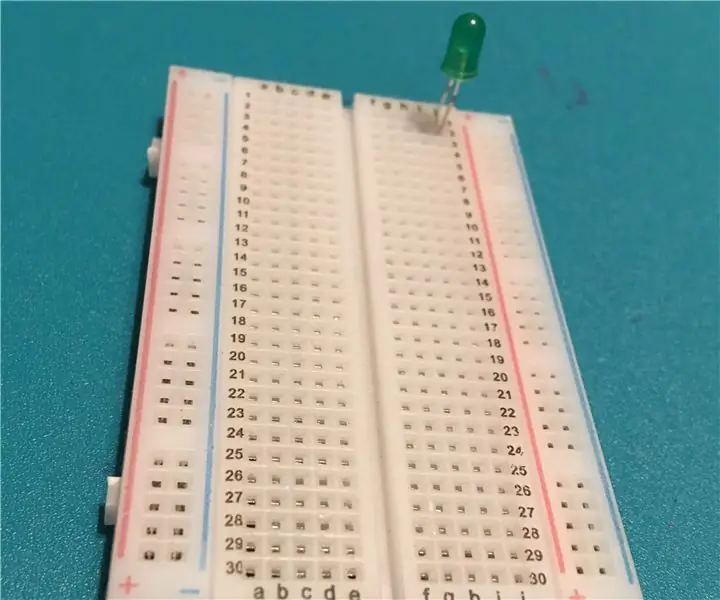
Mọi thứ bạn cần biết về điện tử mới bắt đầu: Xin chào một lần nữa. Trong Tài liệu hướng dẫn này, chúng tôi sẽ đề cập đến một chủ đề rất rộng: mọi thứ. Tôi biết điều đó có vẻ là không thể, nhưng nếu bạn nghĩ về nó, toàn bộ thế giới của chúng ta được điều khiển bởi mạch điện tử, từ quản lý nước đến sản xuất cà phê cho đến
Bách khoa toàn thư! nguồn của mọi thứ bạn từng cần biết: 20 bước
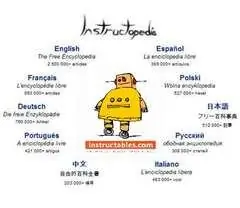
Bách khoa toàn thư! Nguồn của Tất cả mọi thứ bạn cần biết: Chào mừng bạn đến với Từ điển hướng dẫn! Guiductopedia là một bách khoa toàn thư do cộng đồng tạo ra để cung cấp các mẹo hữu ích, các thủ thuật hay và gợi ý hữu ích. Vui lòng duyệt theo danh mục hoặc đọc bước tiếp theo để biết cách đăng! Các danh mục có thể được tìm thấy theo bước sau nu
